PPT怎么插入联机图片?
来源:网络收集 点击: 时间:2025-02-20【导读】:
PPT怎么插入联机图片?步骤如下:1、打开PowerPoint 软件;2、新建一个空白文档;3、点击顶部的【插入】菜单,点击【联机图片】;4、在搜索框输入文字,回车或点击即可搜索图片;5、如果搜不到,取消勾选图中的英文选项;6、搜到图片后,选择要插入的图片;7、点击【插入】即可完成联机图片的插入。工具/原料more演示电脑:thunderRobot Windows 10演示软件:PowerPoint 2016方法/步骤1/8分步阅读 2/8
2/8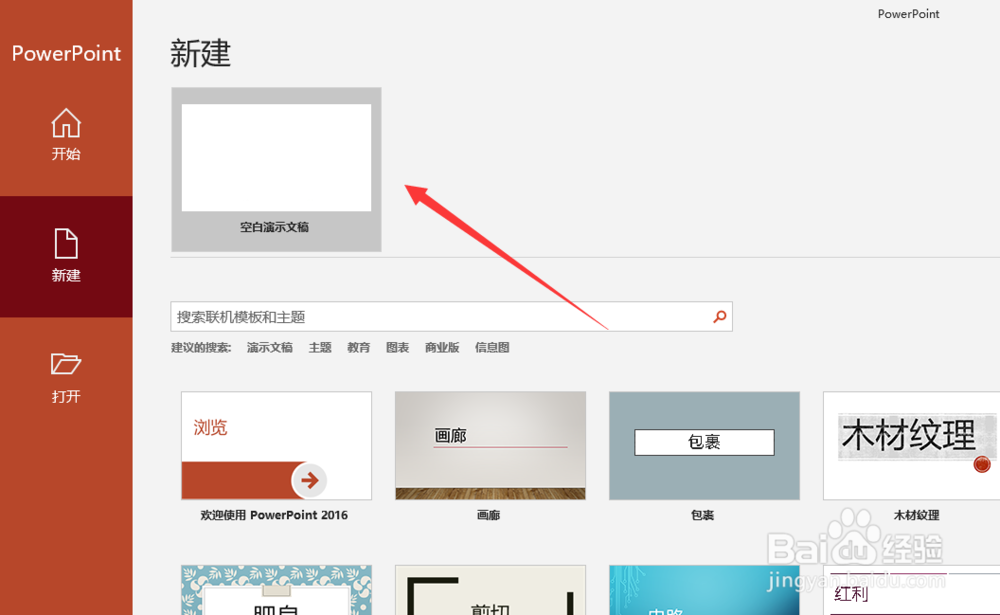 3/8
3/8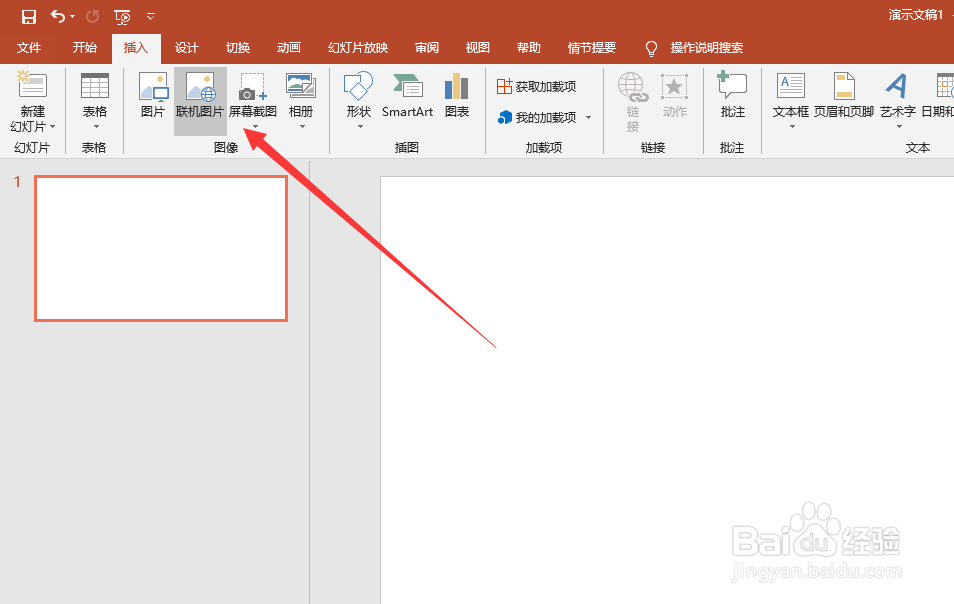 4/8
4/8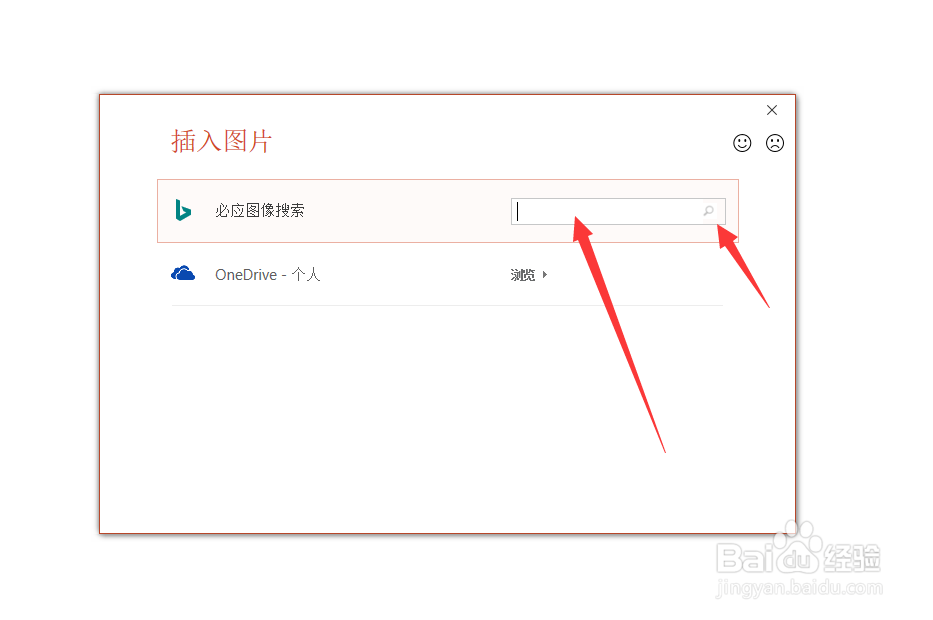 5/8
5/8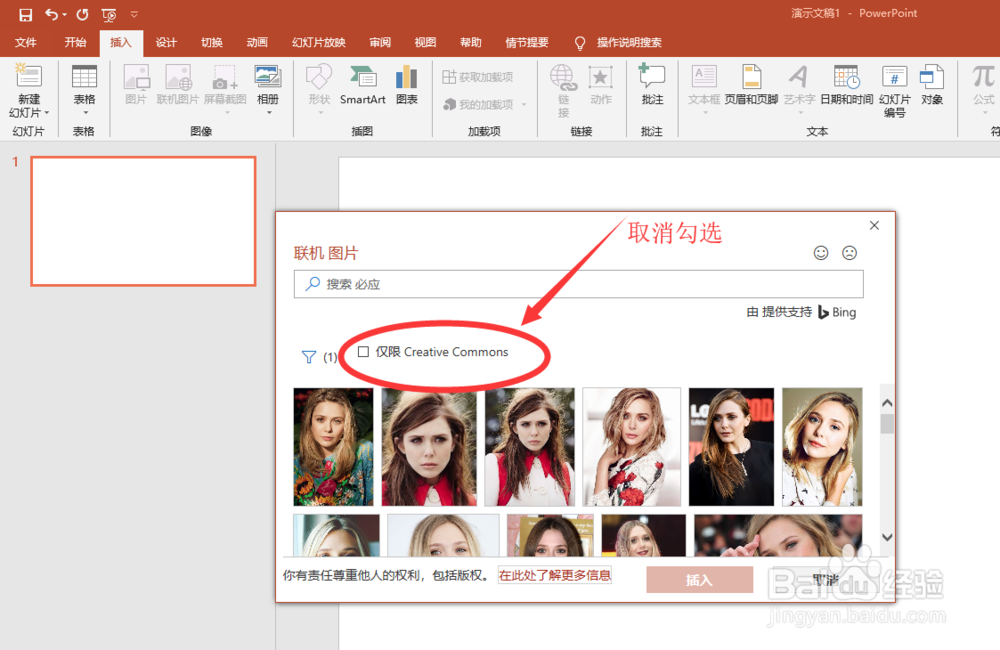 6/8
6/8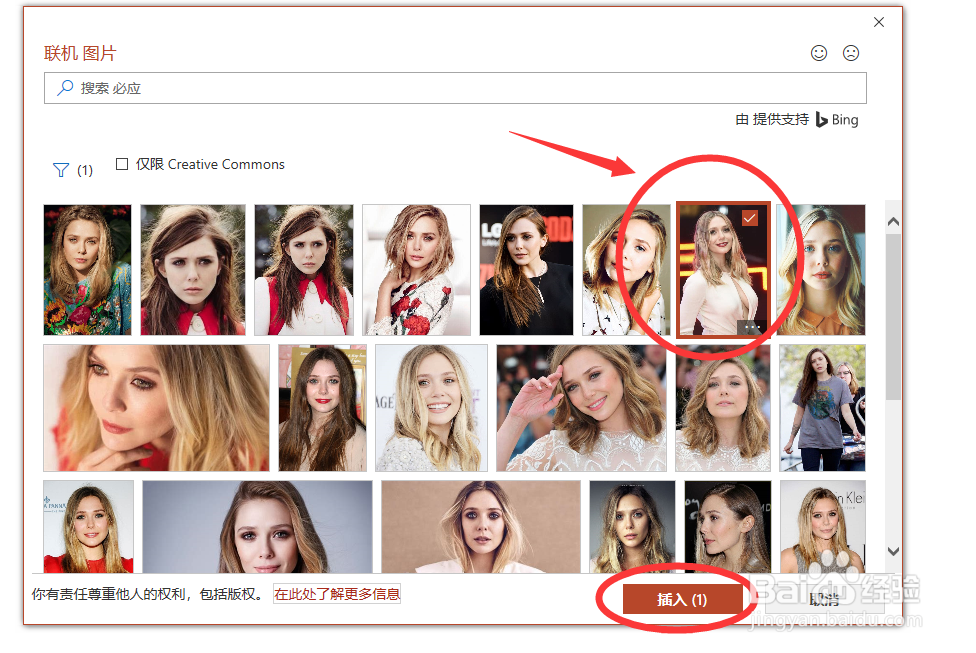 7/8
7/8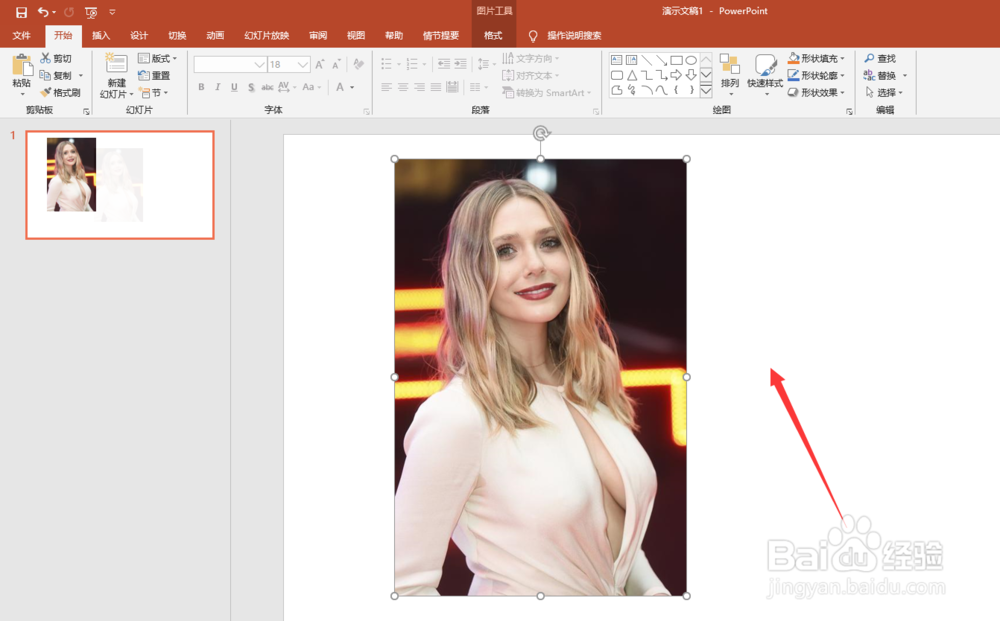 8/8
8/8
1、打开PowerPoint 软件,如图所示;
 2/8
2/82、新建一个空白文档,如图所示;
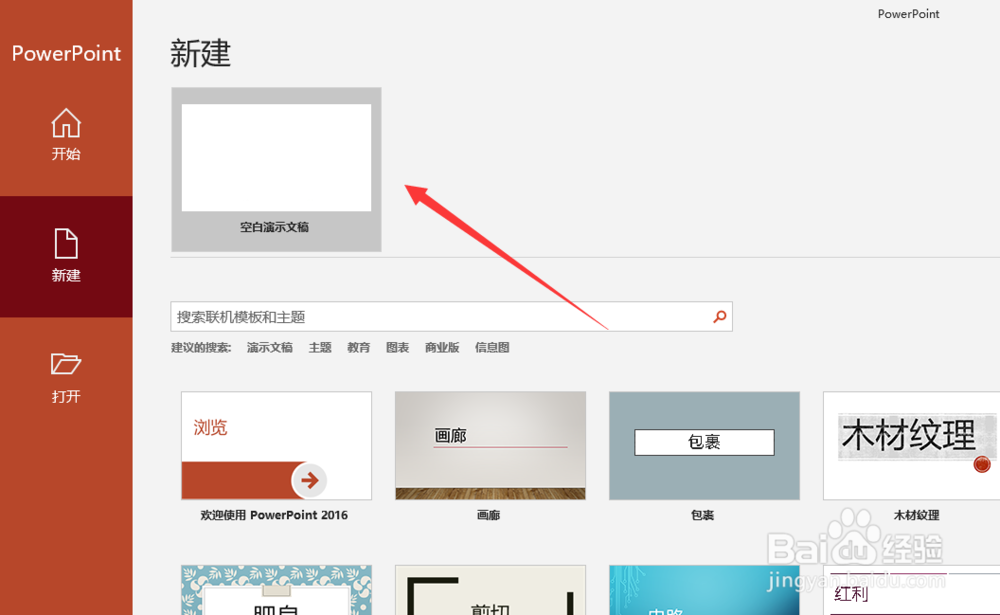 3/8
3/83、点击顶部的【插入】菜单,点击【联机图片】,如图所示;
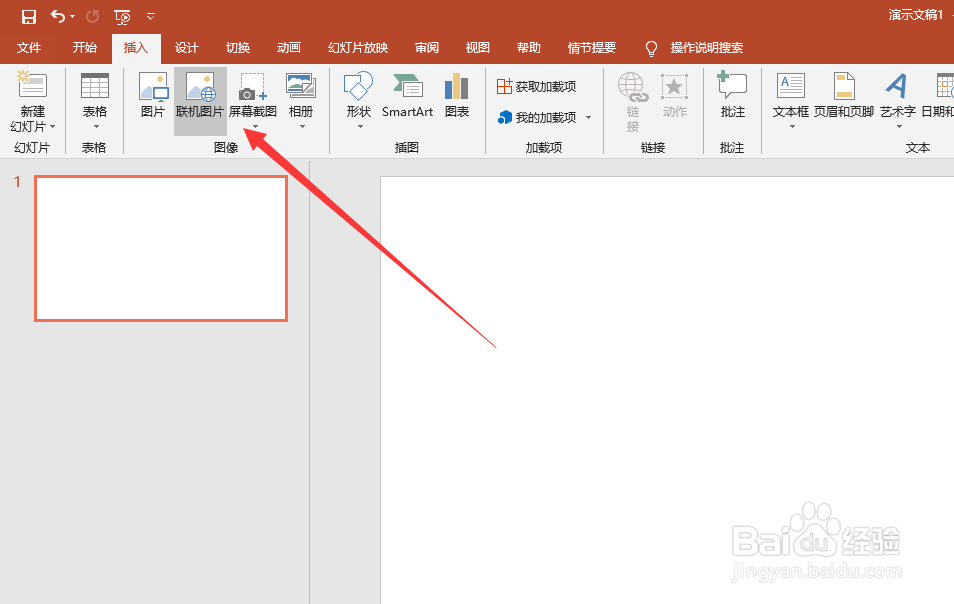 4/8
4/84、在搜索框输入文字,回车或点击即可搜索图片,如图所示;
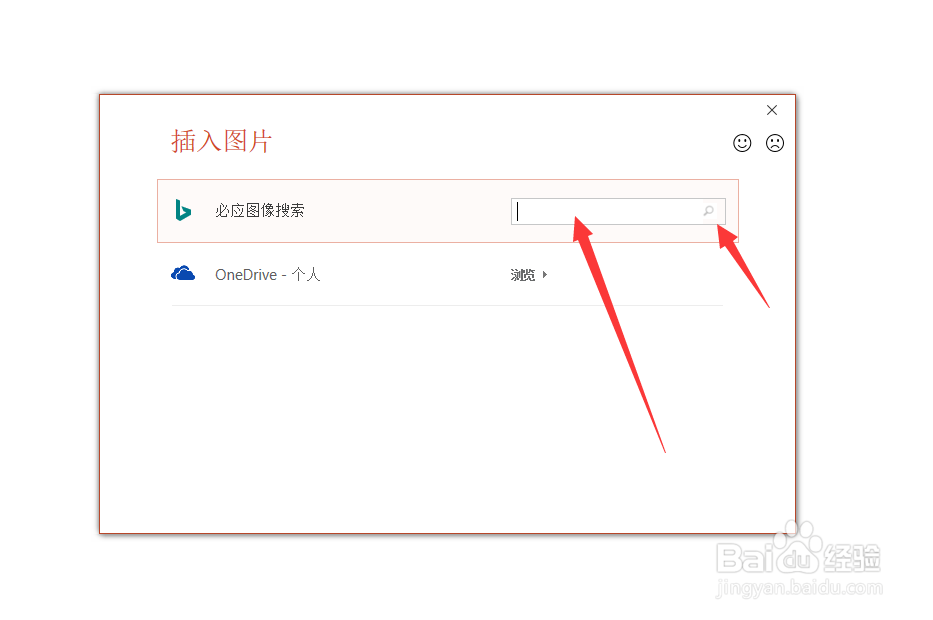 5/8
5/85、如果搜不到,取消勾选图中的英文选项,如图所示;
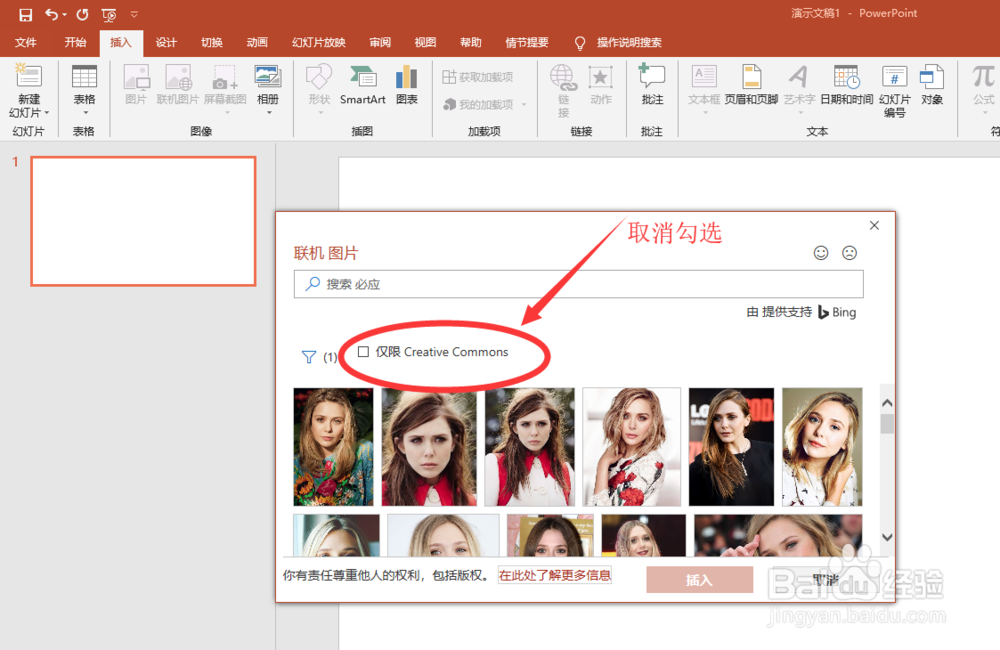 6/8
6/86、搜到图片后,选择要插入的图片,如图所示;
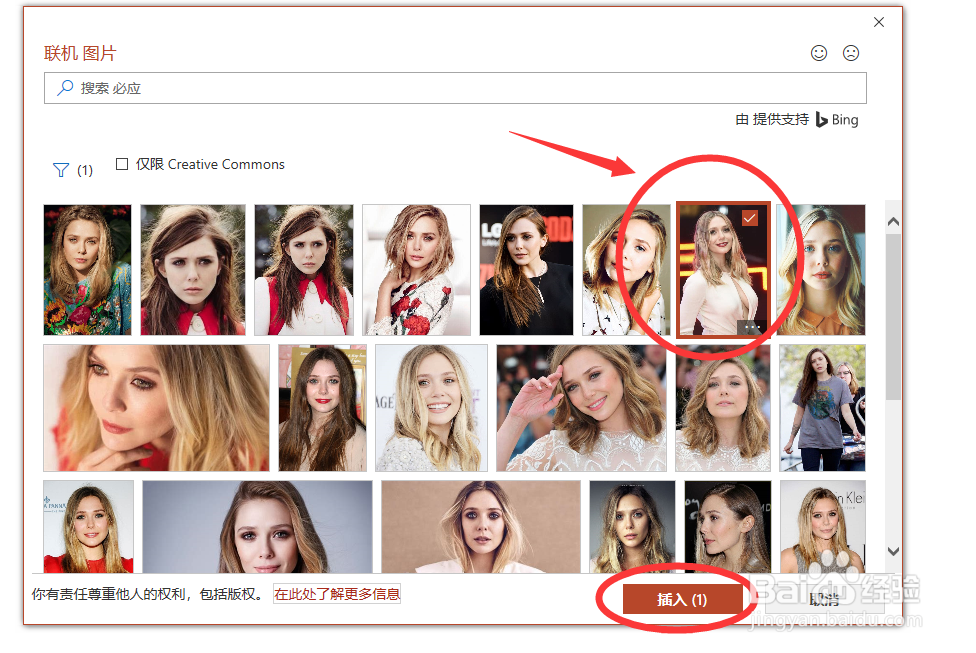 7/8
7/87、点击【插入】即可完成联机图片的插入,如图所示。
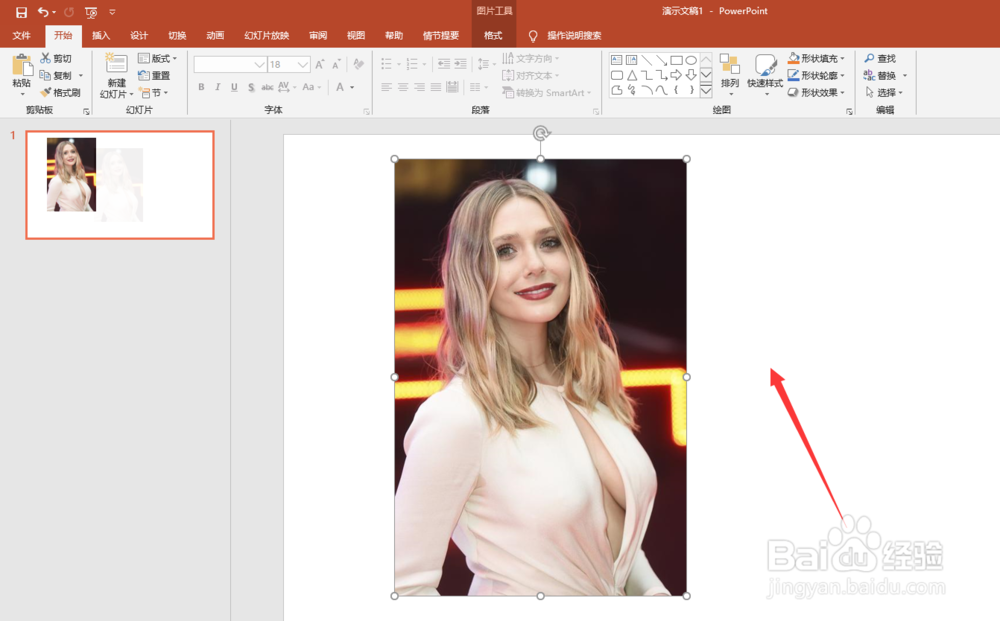 8/8
8/8总结:
1、打开PowerPoint 软件;
2、新建一个空白文档;
3、点击顶部的【插入】菜单,点击【联机图片】;
4、在搜索框输入文字,回车或点击即可搜索图片;
5、如果搜不到,取消勾选图中的英文选项;
6、搜到图片后,选择要插入的图片;
7、点击【插入】即可完成联机图片的插入。
PPT联机图片PPT怎么插入联机图片PPT插入联机图片版权声明:
1、本文系转载,版权归原作者所有,旨在传递信息,不代表看本站的观点和立场。
2、本站仅提供信息发布平台,不承担相关法律责任。
3、若侵犯您的版权或隐私,请联系本站管理员删除。
4、文章链接:http://www.1haoku.cn/art_1244054.html
上一篇:深海迷航海皇监狱在哪找?
下一篇:苹果手机网址打不开是啥原因
 订阅
订阅